Si encuentra el error 0xc000000d Fiel: BCD en la pantalla azul en Windows 10, significa que hay un problema con el disco de arranque. Echemos un vistazo a cómo reconstruir el directorio BCD para corregir el error 0xc000000d.
Cómo corregir el error 0xc000000d Archivo: BCD en Windows 10
En primer lugar, debe ingresar a las opciones de arranque adicionales. Cuando se produce un error de BSOD en Windows 10, llega automáticamente. Si no puede entrar, apague y encienda la computadora 3-4 veces presionando el botón de encendido en la unidad del sistema. A las 4 cargas, se le lanzará a parámetros adicionales.
Paso 1 . En las opciones avanzadas, seleccione " Reparación de inicio ". Esto arreglará automáticamente el registro de inicio. Si esto no resuelve el error, ejecute el símbolo del sistema y siga el paso 2.
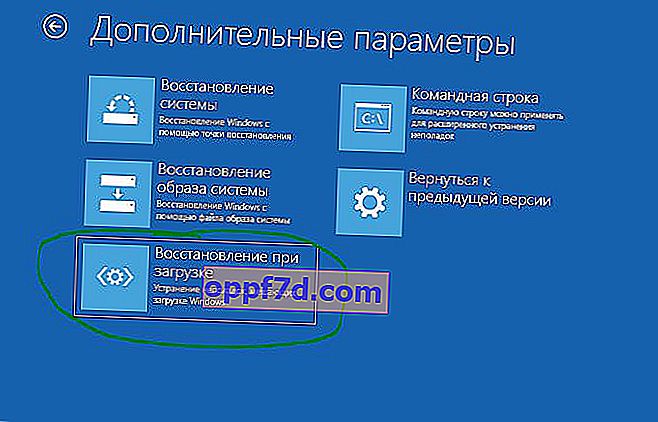
Paso 2 . En la línea de comando, ingrese los comandos en orden
bootrec /fixmbrbootrec /fixboot
Ahora exporte la copia de seguridad, ingrese:
bcdedit /export C:\BCD_Backup
A continuación, ingrese los comandos a su vez:
attrib c:\boot\bcd -h -r -sren c:\boot\bcd bcd.oldbootrec /RebuildBcd
Nota: Presione A , si se le solicita que agregue la instalación a la lista de inicio.
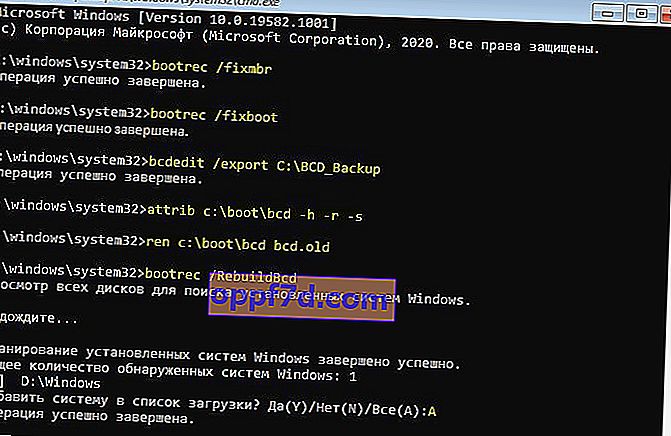
Ahora cierre la línea de comando y haga clic en " Apagar la computadora ". Después del apagado, espere 1 minuto y enciéndalo.

